Как открыть FB2 онлайн читалки
Всем привет! На замену старым добрым бумажным книгам уже давно пришли их электронные копии. Не удивительно, что теперь значительную долю рынка занимают именно они, поскольку скачав книгу на компьютер, телефон или специальный гаджет можно с лёгкостью читать понравившееся произведение в любом месте.
Наиболее распространённым форматом для хранения электронных экземпляров книг является «ФБ2», и это не удивительно, поскольку данное расширение индексируется большей частью устройств и оно вполне удобно для сжатия огромных массивов текста.
Онлайн-читалки формата FB2
Однако иногда книгу в таком формате не получится открыть, зачастую из-за того, что на компьютере или телефоне отсутствует специальный софт. В данной ситуации выход весьма очевиден – это онлайн-сервисы, которые позволяют читать книги в этом формате.
Итак, в рамках данного материла мы разберём два сайта, при помощи которых пользователь может читать книгу в формате «FB2». Следует отметить, что оба онлайн-сервиса могут заменить собой полноценное программное обеспечение для чтения, что достаточно удобно. Однако у каждого сервиса присутствует свой уникальный инструментарий, с которым потребуется правильно обращаться. Именно эти тонкости мы и будем разбирать.
Читайте также:
Как преобразовать формат FB2 в Word
Лучшие программы для чтения электронных книг на компьютере
Как конвертировать PDF в FB2
Метод 1 - Omni Reader
Данный сервис позиционируется разработчиками как ультимативный вариант загрузки любого документа в интернете. То есть, если говорить проще, то вам не потребуется скачивать файл с книгой на свой компьютер – просто вставляете в соответствующее поле ссылку на скачивание или прямую ссылку на документ и начинаете читать! Давайте поговорим про инструментарий сервиса более подробно.
Перейти к онлайн-сервису «Omni Reader»
1) Для начала кликните по ссылке выше. На главной странице располагается графа, в которую потребуется вставить ссылку на документ.
2) От вас потребуется выполнить достаточно простое действие – перейти на один из сайтов, с которого вы берёте электронные версии книг и скопировать ссылку на скачивание документа.
3) После вставляете ссылку в соответствующую графу на сайте.
4) Как вы можете заметить, на нижней панели сайта располагается небольшой набор инструментов.
Здесь вы сможете отрегулировать масштаб, включить автоматическое пролистывание или открыть книгу на весь экран.
5) Так же советуем вам присмотреться к правой части панели инструментов. Здесь находится информация о количестве страниц, прогрессе чтения а так же системное время.
6) Теперь переключитесь в меню – в нём настраиваются панель статуса, скорость автоматической прокрутки страниц и так далее.
7) Вы можете переключится во вкладку «Настроить цвет и шрифт», для настройки цвета и шрифта соответственно.
8) Изменить цвет текста можно при помощи цветовой палитры, которая располагается в этом разделе настроек сайта.
9) В случае, если вам захотелось скачать данную книгу на свой твердотельный накопитель, то для этого можно просто кликнуть по названию книги. Которое отображается так же на нижней панели инструментов.
Данным сервисом можно пользоваться абсолютно бесплатно, но если вы захотите, то можете отправить деньги для поддержки разработчиков – данная функция доступна на специальной странице.
Здесь, конечно, присутствует реклама, но она не раздражающая и практически не мешающая чтению.
Метод 2 – Bookmate
Онлайн-сервис «Bookmate» представляет из себя огромную библиотеку, в которой хранятся различные художественные и научные произведения.
Но в случае, если в библиотеке данного сервиса вы не сможете отыскать нужную вам книгу, то специальный раздел на сайте позволит вам загрузить собственное произведение и читать его. Сделать это можно следующим образом.
Перейти к онлайн-сервису «Bookmate»
1) Для начала кликните по приведённой выше ссылке, чтобы перейти на главную страницу сервиса.
2) Для того, чтобы начать пользоваться сервисом потребуется создать аккаунт. Процедура регистрации здесь не очень сложная, поэтому пройдите её самостоятельно.
3) После переключитесь во вкладку «Мои книги».
4) После кликните по клавише «Загрузить книгу».
5) Здесь присутствует два различных метода добавления книги – вставка ссылки на скачивание или загрузка с компьютера. Выберите более удобный для вас способ.
6) В блоке «Книга» будут располагаться все загруженные вами документы. Как только загрузка книги закончится, вам потребуется подтвердить её добавление в библиотеку.
7) После того, как вы добавите книгу в собственную библиотеку, она отобразится в соответствующем разделе.
8) Для того, чтобы начать читать книгу просто кликните по ней левой клавишей мыши.
9) Страницы и текст будут отформатированы точно так же, как и в загруженном вами файле – здесь эти параметры не меняются.
Перемещаться между страницами можно при помощи соответствующего бегунка, который располагается на нижней панели инструментов.
10) В случае, если вам требуется начать чтение с определённой главы, то кликните по клавише «Содержание». В этом разделе отображаются все главы книги, между которыми можно свободно переключаться.
11) Теперь выделите какой-либо участок текста. Откроется панель инструментов для работы с ним.
Помимо стандартных функций по типу «копирования» и так далее, здесь вы сможете сохранить цитату, создать заметку или перевести требуемый отрывок.
12) После сохранения цитаты она будет находиться в соответствующей вкладке, в которой так же присутствует инструмент для поиска нужной цитаты.
13) Так же вы сможете изменить шрифт, выравнивание и цвет текста. Для этого потребуется кликнуть по приведённой на скриншоте ниже клавише.
14) Помимо перечисленных ранее функций здесь так же есть дополнительная панель с инструментами. Для её вызова кликните по пиктограмме в виде трёх горизонтальных точек.
Данный сервис, в отличие от предыдущего, имеет больший набор инструментов и простор для действия, однако всё же отсутствие функции автоматического проматывания и не совсем удобный бегунок для пролистывания может отпугнуть некоторых пользователей.
Также здесь требуется регистрация, что так же может не понравится некоторым юзерам.
Читайте также:
Как пользоваться iTunes
Cool Reader – программа для чтения книг на Android
Программы для печати на принтере
Как открыть файлы формата FB2 онлайн (читать бесплатно)
Заключение
Итак, как вы видите, существует достаточно много онлайн-сервисов, при помощи которых можно читать книги. Надеемся, что данная статья смогла помочь вам.
Всем мир!
Рейтинг:
(голосов:1)
Предыдущая статья: Как удалить страницу в Фейсбук
Следующая статья: Как перенести фотографии с Айфона на Айфон
Следующая статья: Как перенести фотографии с Айфона на Айфон
Не пропустите похожие инструкции:
Комментариев пока еще нет. Вы можете стать первым!
Популярное
Авторизация








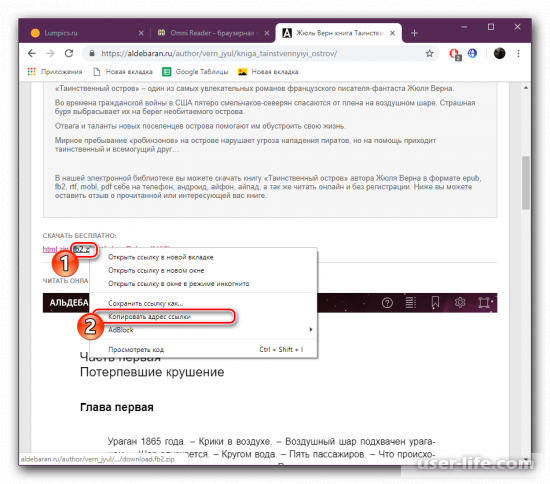
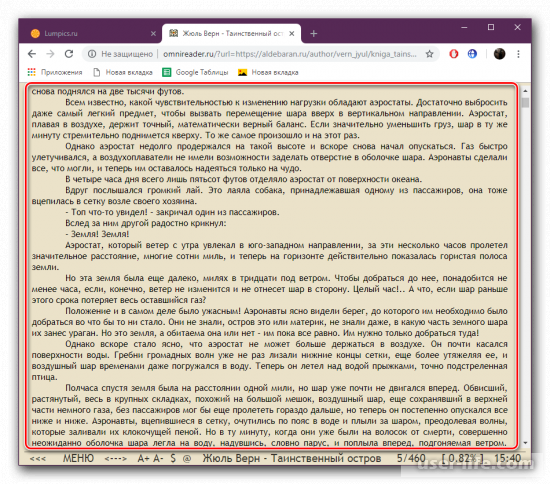
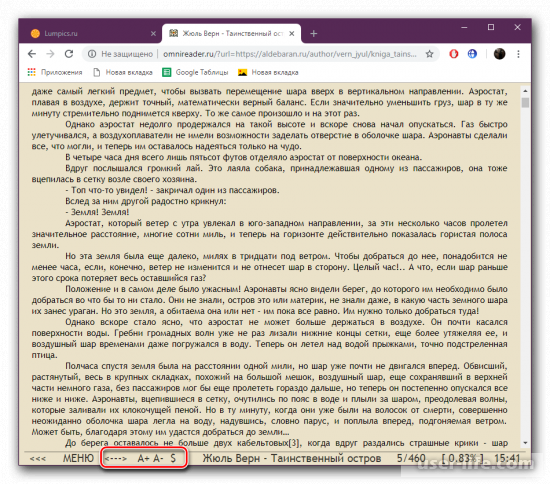
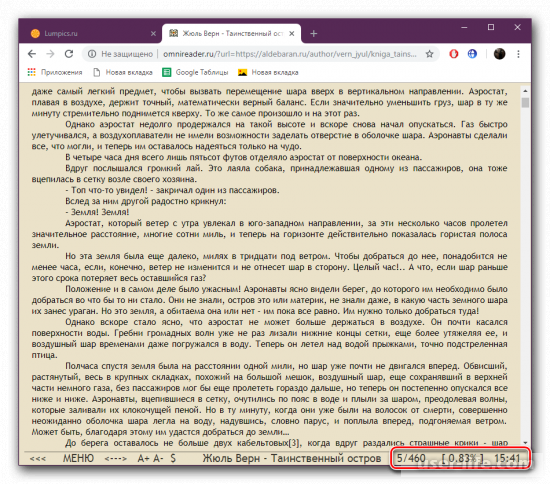
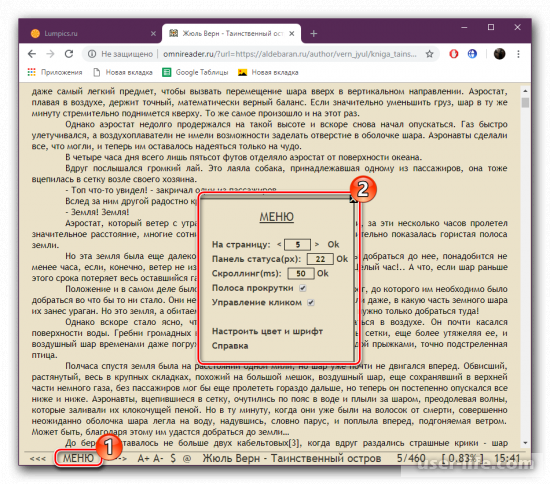
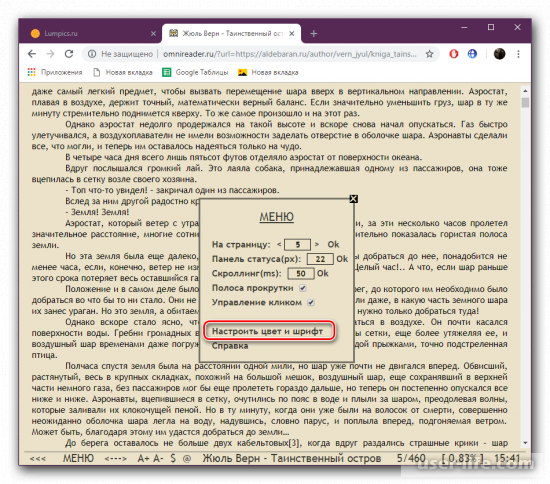
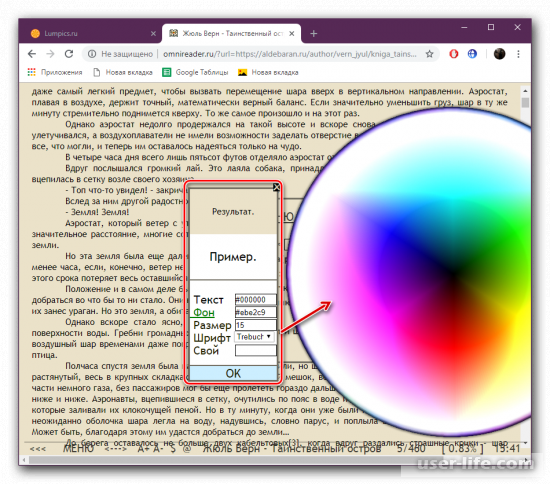
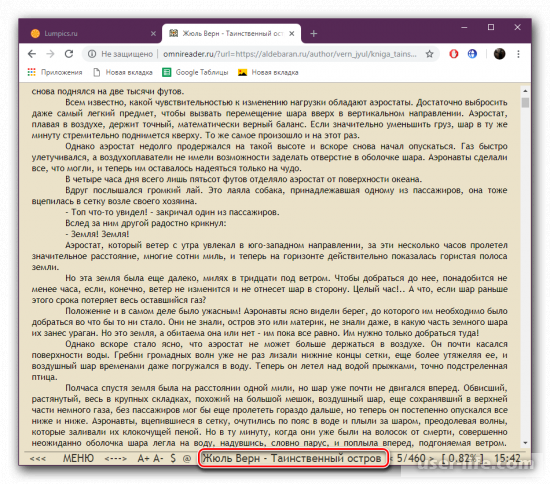
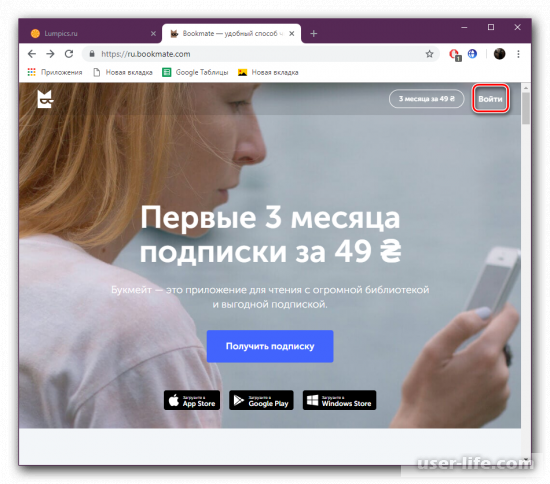
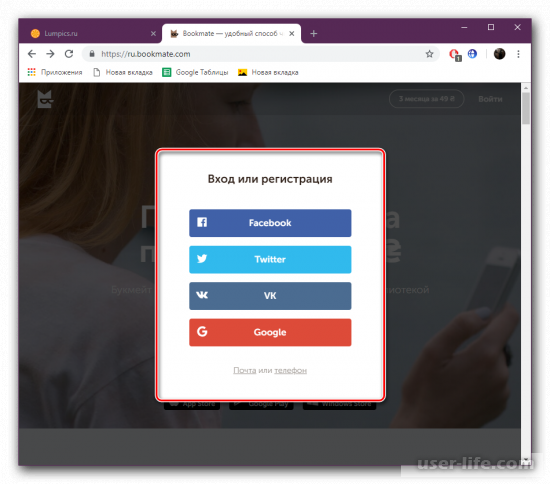
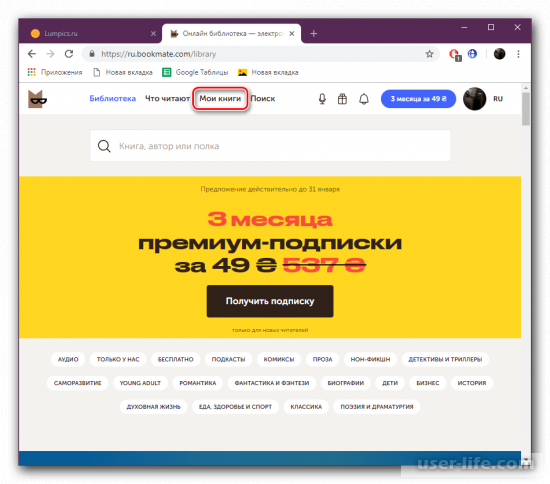
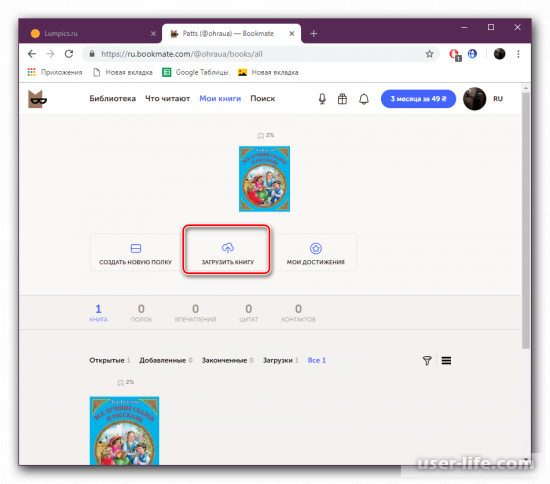
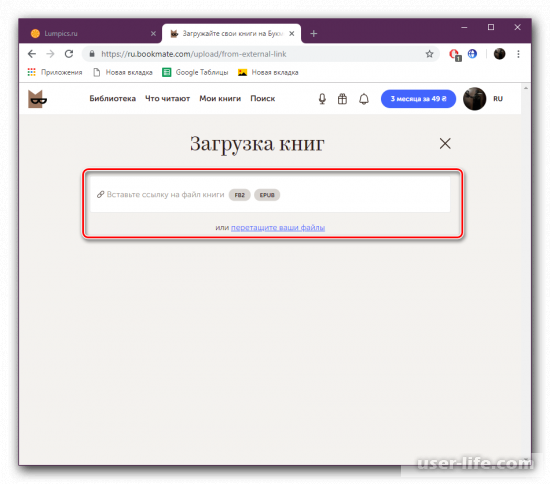
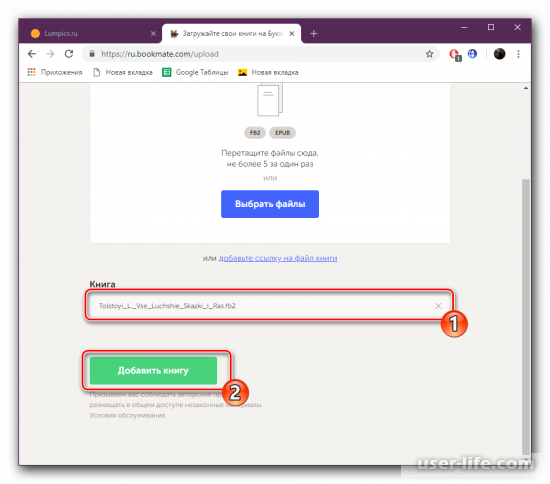
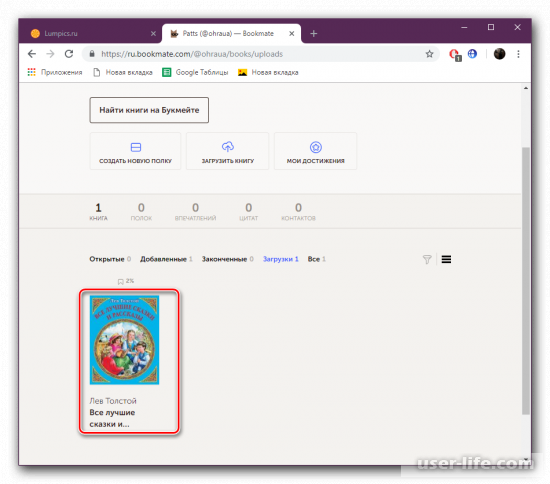
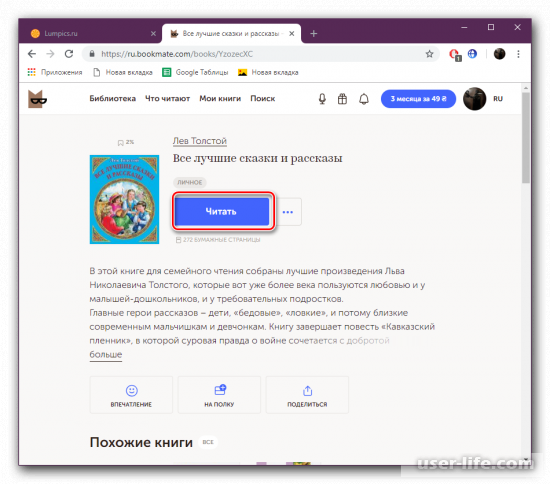
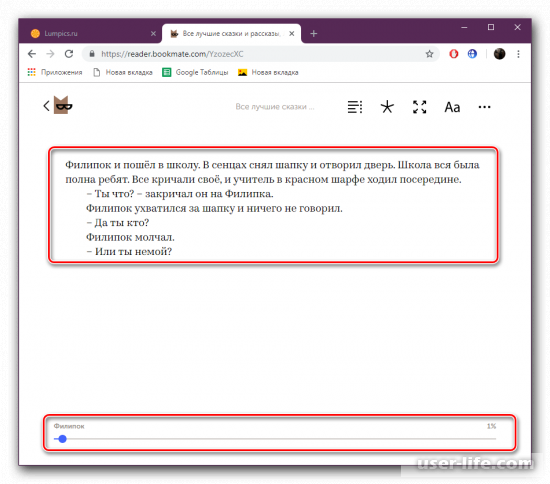
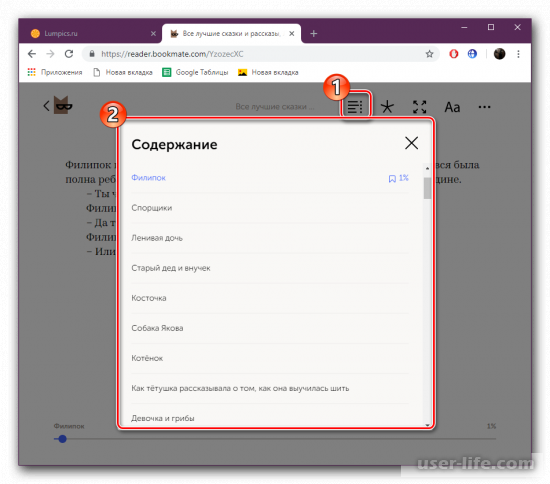
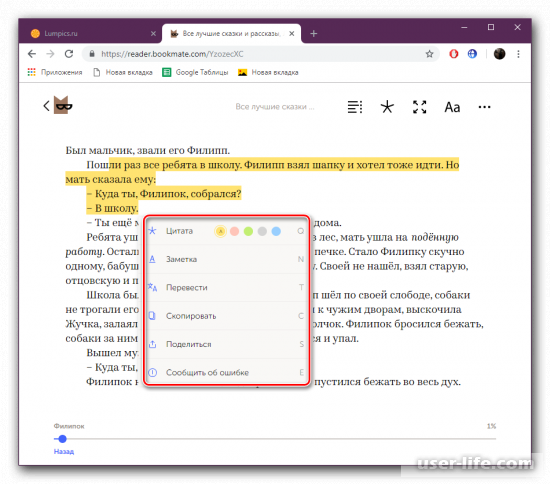
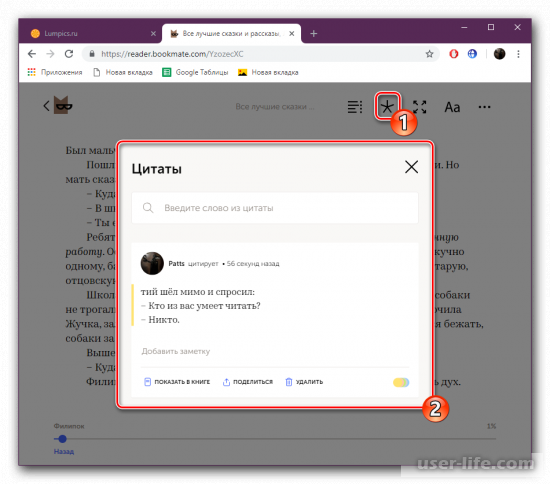
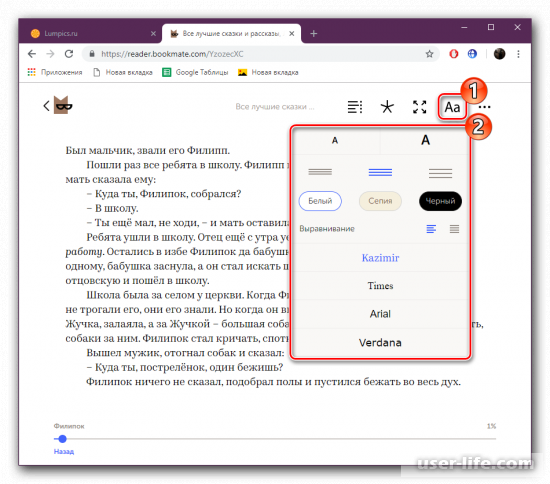
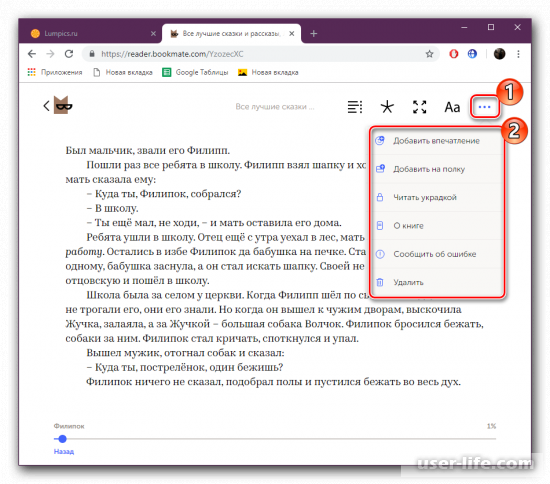

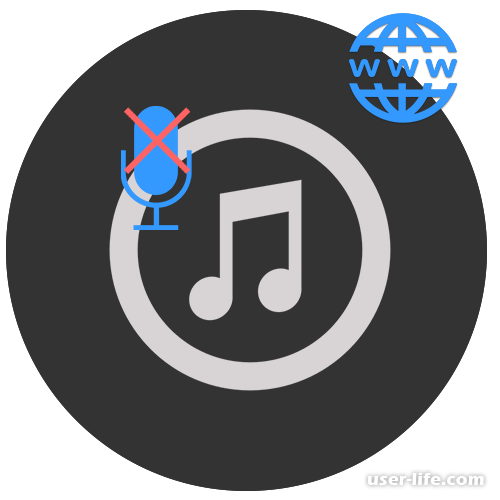
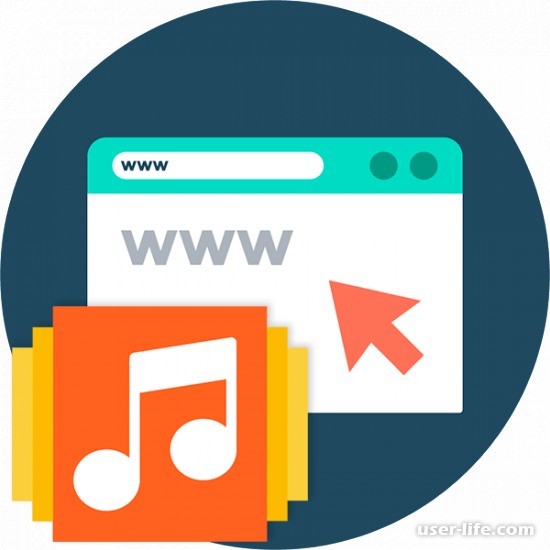
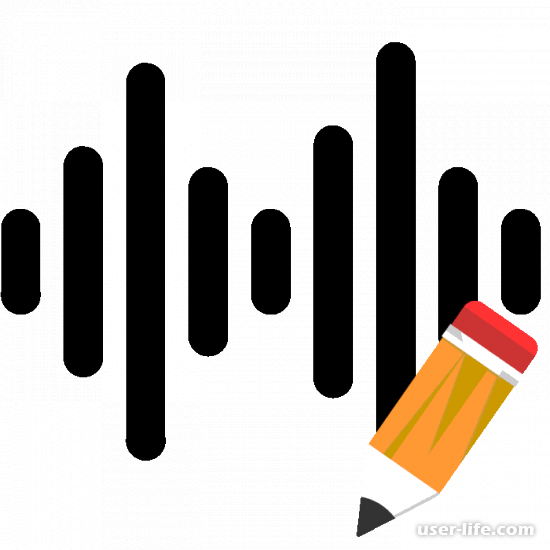
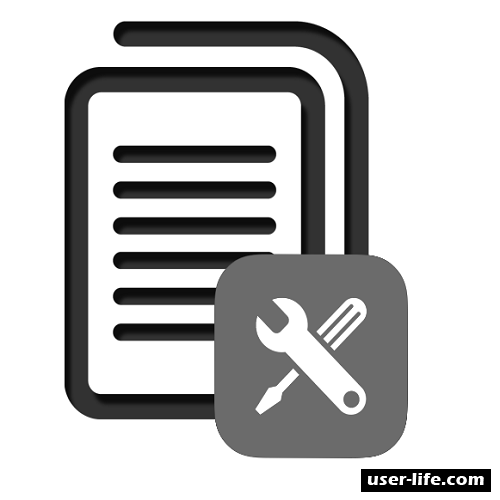

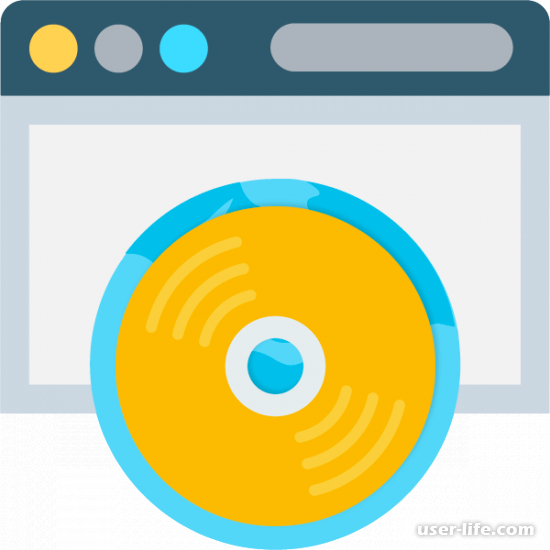

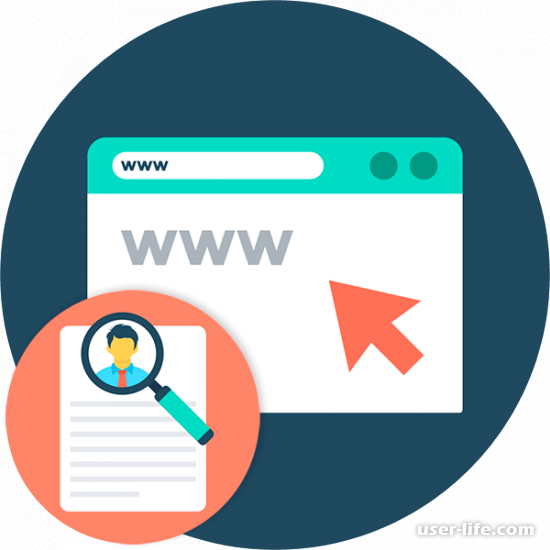
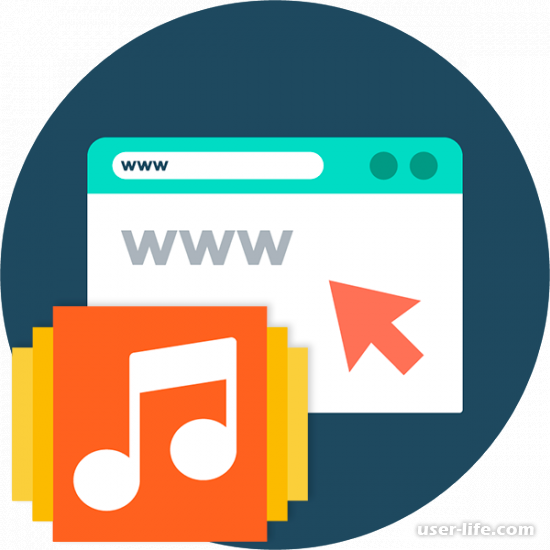


















Добавить комментарий!